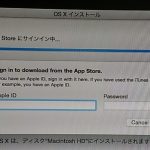Mac mini(MC238J/A Late 2009)を購入してからMac OS X 10.6.8(Snow Leopard 64bit Kernel)でずっと過ごしていたのですが、そろそろ新しいOSに切り替えてもいいかなってことでYosemiteのクリーンインストールを行いました
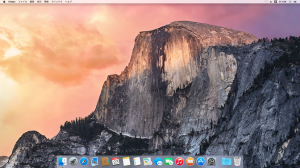
Mac mini (Late 2009) – 技術仕様
http://support.apple.com/kb/SP577?viewlocale=ja_JP
ただしメモリを8GBに増設とSSDに換装しています
Replace the HDD and RAM of Mac mini
https://www.rootlinks.net/2012/05/25/replace-the-hdd-and-ram-of-mac-mini/
- Yosemite USBでブート
- ディスクユーティリティ
- ディスクユーティリティ終了
- OS Xを再インストール
- インストール開始
- インストール先HDD指定
先日作成したYosemiteブートUSBでMac miniを起動します。電源投入時にWinキーボードなら[Win]+[R]を、Macキーボードなら[Command]+[R]をようこそ画面が表示されるまで押し続けます
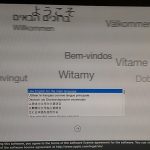
ディスクユーティリティを起動してインストール先HDDを消去します
インストール先HDDの消去が完了したらディスクユーティリティを終了します

インストールを開始します
インストール先HDDを指定します。インストール時は事務所内にDHCPからインターネットに接続できる状態だったのでApple IDなどの入力があったのかな
これでインストールが開始されて完了すると自動的に再起動が行われます
再起動後はウィザートに従って初期設定を行って下さい

ぱっと見デザインは以前の方が良かったかな
ヘビーユーザでは無いので、2009年Mac miniでもメモリ増設とSSDのお陰でまだまだ現役で使えそうです